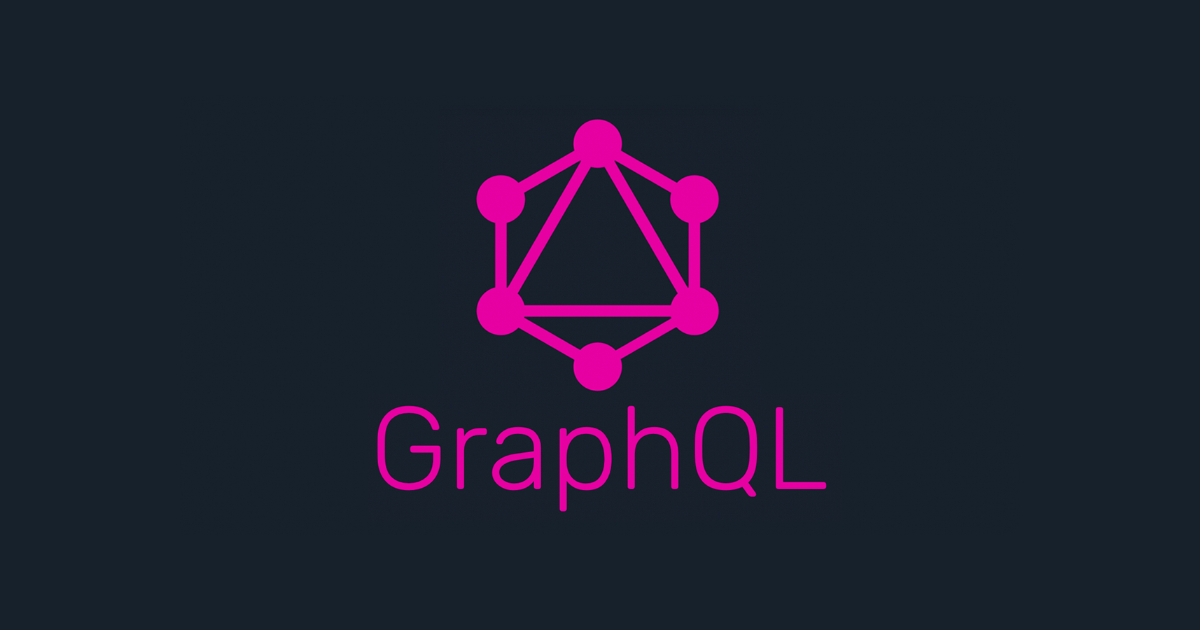
GraphCMSで取得した画像が表示されなくなった時の対応とNext.jsでのコンテンツ表示
こんにちは。データアナリティクス事業本部 サービスソリューション部の北川です。
GraphCMSはGraphQLクエリを使用できるヘッドレスCMSになります。
ある時Next.jsプロジェクトで、GraphCMSから取得している画像が表示されなくなったので、確認してみました。

ローカルで確認すると以下のエラーが発生していました。以前まで表示されていたので、どうやら画像のURLが変わったようです。
next.config.jsファイルを見ると、以下のようになっていました。
const nextConfig = {
reactStrictMode: true,
images: {
domains: ["media.graphcms.com"],
},
};
ドメインを“media.graphassets.com”に変更して再度確認してみると、しっかり表示されました。
エラーについては以上なのですが、せっかくなので、GraphCMSを使って一から画像の表示をしていきたいと思います。
GraphCMSでコンテンツの作成
graphCMSにログインし、新規にプロジェクトを作成します。
スキーマが初期設定されている便利なテンプレートもありますが、今回はBlankを選択します。

プロジェクト名、説明を入力し、リージョンを選択します。

「Free Forever」を選択します。

「Invite later」を選択します。

サイドバーから「Scheme」を選択します。
「Create Model」から「Display Name」を記述し、モデルを作成します。


スキーマを作成します。色々な型がありますが、今回は「Single line text」と「Asset picker」を選択し、それぞれ名前をtitle、imageとしました。

ちなみに、IDやCreated Atなど、自動生成されるスキーマは「Show system fields」から確認できます。

サイドバーの「Contents」から右上の「Create item」を選択し、コンテンツを作成します。

今回は、二つコンテンツを作成しました。

次に、サイドバーから「settings」内の「API Access」を選択します。 下にスクロールすると、Permissionの設定ができるので、以下のように設定します。

また、「Settings」の「Environments」からURLをコピーしておきます。

GraphCMSでコンテンツを作成することができました。次に作成したコンテンツをNext.jsプロジェクトで表示します。
ちなみに左サイドバーの「playground」でクエリ操作を行えるのですが、以前はなかったexplorer機能が追加されており、使いやすくなっていました。

Next.jsでプロジェクトの作成
プロジェクトを作成します。
$ yarn create-next-app
.env.localファイルを作成し、コピーしたURLを追加します。
NEXT_PUBLIC_GRAPHCMS_API=コピーしたAPI
libs/apollo-clients.tsファイルを作成し、ApolloClientを初期化します。
import { ApolloClient, InMemoryCache } from "@apollo/client";
export const client = new ApolloClient({
uri: process.env.NEXT_PUBLIC_GRAPHCMS_API,
cache: new InMemoryCache(),
});
Index.tsxを以下のように変更します。
import type { GetServerSideProps } from "next";
import Head from "next/head";
import Image from "next/image";
import { client } from "../libs/pollo-client";
import styles from "../styles/Home.module.css";
import { gql } from "@apollo/client";
import { FC } from "react";
type Data = {
id: string;
title: string;
image: { url: string };
};
export const getServerSideProps: GetServerSideProps = async () => {
const { data } = await client.query<{ sampleModels: Data[] }>({
query: gql`
query MyQuery {
sampleModels {
id
title
image {
url
}
}
}
`,
});
return {
props: {
data: data.sampleModels,
},
};
};
const Home: FC<{ data: Data[] }> = (props) => {
return (
<div className={styles.container}>
<Head>
<title>Create Next App</title>
<meta name="description" content="Generated by create next app" />
<link rel="icon" href="/favicon.ico" />
</Head>
<main className={styles.main}>
<h1 className={styles.title}>
Welcome to <a href="https://nextjs.org">Next.js!</a>
</h1>
<p className={styles.description}>
Get started by editing{" "}
<code className={styles.code}>pages/index.tsx</code>
</p>
<div className={styles.grid}>
{props.data.map((data: Data) => {
return (
<div key={data.title} className={styles.card}>
<h2>{data.title}</h2>
<Image
alt={data.title}
src={data.image.url}
width={250}
height={150}
/>
</div>
);
})}
</div>
</main>
<footer className={styles.footer}>
<a
href="https://vercel.com?utm_source=create-next-app&utm_medium=default-template&utm_campaign=create-next-app"
target="_blank"
rel="noopener noreferrer"
>
Powered by{" "}
<span className={styles.logo}>
<Image src="/vercel.svg" alt="Vercel Logo" width={72} height={16} />
</span>
</a>
</footer>
</div>
);
};
export default Home;
next.config.jsで外部ドメインを設定します。
/** @type {import('next').NextConfig} */
const nextConfig = {
reactStrictMode: true,
images: {
domains: ["media.graphassets.com"],
},
};
module.exports = nextConfig;
開発環境を立ち上げます。
$ yarn dev

GraphCMSから画像を表示することができました。
まとめ
久しぶりにGraphCMSを触りましたが、UIも綺麗で使いやすいです。ヘッドレスCMSは、日本製のMicroCMSが有名ですが、GraphQLをこれから触る方なら選択肢としていいと思います。
ではまた。







